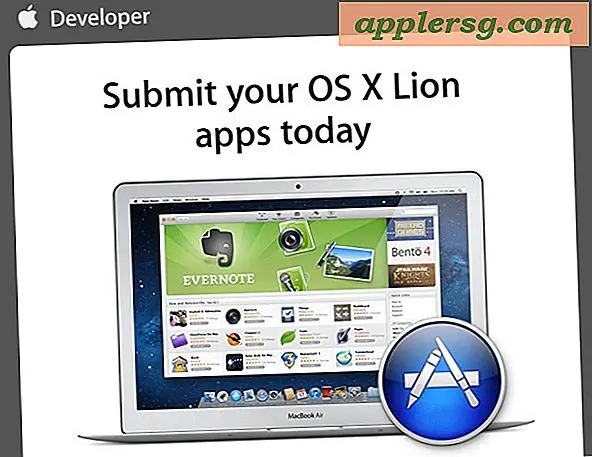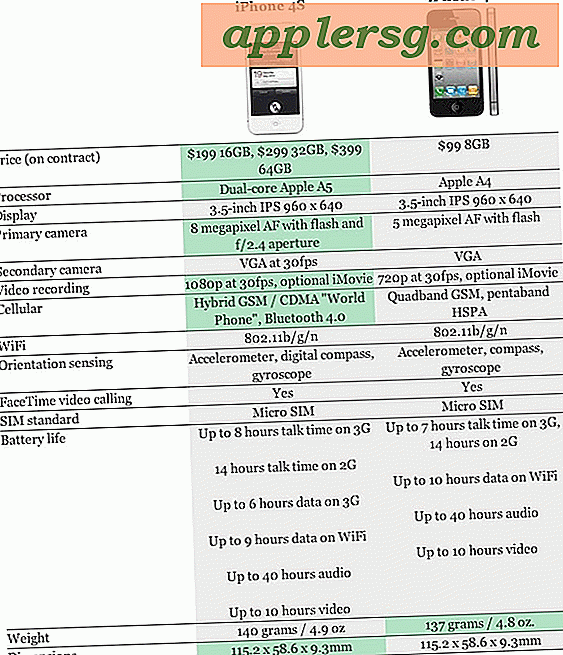Cara Menyimpan PDF di Adobe Versi Lama (12 Langkah)
Anda dapat menyimpan file PDF sehingga kompatibel dengan versi lama Adobe Acrobat untuk memastikan bahwa pengguna dengan versi program yang lebih lama dapat melihat dan mencetak PDF. Perhatikan bahwa versi program sebelumnya tidak mendukung beberapa fitur. Anda dapat mengatur kompatibilitas PDF dengan tiga cara; Anda dapat menggunakan Acrobat Distiller, mengoptimalkan PDF di Adobe Acrobat atau mengurangi ukuran file PDF di Adobe Acrobat.
Optimalkan PDF
Langkah 1
Buka PDF di Adobe Acrobat. Klik "Lanjutan" dan pilih "Pengoptimal."
Langkah 2
Dari kotak tarik-turun "Jadikan Kompatibel dengan", pilih versi Adobe Acrobat yang Anda inginkan untuk membuat PDF kompatibel.
Klik "Oke." Berikan nama file, pilih di mana Anda ingin menyimpan file, dan klik "Simpan."
Kurangi Ukuran File
Langkah 1
Buka PDF di Adobe Acrobat, klik "Dokumen" dan pilih "Kurangi Ukuran File."
Langkah 2
Dari kotak tarik-turun "Jadikan kompatibel dengan", pilih versi Adobe Acrobat untuk membuat PDF kompatibel.
Langkah 3
Klik "Oke." Anda dapat mengatur kompatibilitas untuk beberapa file PDF dengan mengklik tombol "Terapkan ke Beberapa" dan menambahkan file PDF yang sesuai. Klik "Oke."
Simpan file dengan menimpa file dengan perintah "Simpan" atau dengan menggunakan perintah "Simpan sebagai" untuk menyimpan versi lain di lokasi yang ditentukan.
Konfigurasikan Penyuling Acrobat
Langkah 1
Mulai Acrobat Distiller dan pilih pengaturan yang ingin Anda gunakan dari kotak dialog "Pengaturan Default".
Langkah 2
Klik "Pengaturan" dan pilih "Edit Pengaturan Adobe PDF."
Langkah 3
Pilih versi Adobe Acrobat untuk membuat PDF kompatibel dari kotak tarik-turun "Kompatibilitas". Klik "Oke."
Langkah 4
Cetak PDF ke printer Adobe PDF dengan memilih "File" dan kemudian memilih "Cetak."
Pilih "Adobe PDF" sebagai printer Anda dan pilih "Properties." Pilih pengaturan PDF yang berisi properti Penyuling yang ingin Anda gunakan dari kotak drop-down "Pengaturan Default". Klik "OK," klik "OK" lagi dan pilih "Cetak."